Cunégonde - Darwyn
Le Lucky Luke du clavier


Nombre de messages : 1262
Age : 33
Localisation : Brest
Emploi : Lycéen
Loisirs : Plein de choses^^
Date d'inscription : 24/02/2007
 |  Sujet: ~~Tutorial pour mettre les images sur le forum~~ Sujet: ~~Tutorial pour mettre les images sur le forum~~  Ven 20 Juil - 17:30:23 Ven 20 Juil - 17:30:23 | |
| Ce topic est fait pour vous apprendre à mettre un image sur le forum après l'avoir capturer.1ère étape, la Capture :Utilisez un logiciel de capture d'écran comme Capture My Screen, Capturino, CaptureScreen ou SnapKey...
Bien sûr il en existe d'autres mais on ne va pas s'encombrer dans longue liste inutile.
Vous pouvez trouver ces logiciels en telechargement gratuit puisqu'ils sont simples d'utilisation. Pour des logiciels plus complexes, il faudra surement y mettre son porte monnaie^^
Personnellement j'ai Capturino alors je vais vous faire un tutorial à partir de ce logiciel.1. Ouvrir Capturino...
2. Bien mettre en évidence l'image que l'on veut capturer (en rouge sur l'image) : - Spoiler:
3. Cliquez sur le bouton tout à gauche (celui avec un appareil photo et un cadre en pointillés derrière) du petit menu de Capturino qui s'est ouvert à l'allumage. Il y a marqué en dessous "Cliquez ici pour commencer". Ces informations données, il ne devrait pas être difficile pour vous, de trouver le bouton.
4. Un aperçu complet de votre écran (ce que vous voyez maintenant sur votre ordinateur en entier) apparait. Il suffit maintenant d'entourer l'image ave l'outil automatique du logiciel. Ceci fait un autre aperçu apparait, plus petit cependant car il s'agit de la partie que vous avez entourée (donc de l'image qui nous interesse).
5. Il ne vous reste plus qu'à enregistrer en cliquant sur le bouton un peu à droite du premier (celui avec un lecteur et une disquette).2ème étape, mettre l'image capturée sur le forum :Pour cela vous allez utilisez ImageShack, un logiciel online de mise en format. Disponible ici1. Faites "Parcourir" pour trouver l'image que vous avez capturée dans vos fichiers. Vérifier que "resize image?" soit bien coché et mis sur 320*240. L'autre option ne doit pas être coché.
Puis appuyer sur Host it en dessous. - Spoiler:
2. Après une petite (ou longue) attente, une nouvelle page apparait. Elle est remplie d'url. Laquelle choisir ?
Prenez l'url de "Hotlink for Forums (1)" en deuxième partie en dessous des pubs.- Spoiler:
3. Copier coller donc cette adresse dans votre message. Retirez toutes les écritures qui sont en dehors des balises [img][/img] (c'est à dire l'adresse de ImageShack au début et le mot Shot avec la date de l'utilisation d'ImageShack à la fin). Puis mettez l'adresse qui reste entre balises "spoiler" ; "/spoiler" pour que votre commentaire sur l'image soit plus sympa à lire.
4. Voici le résultat une fois toutes ces étapes faites :- Spoiler:
Ni trop petite, ni trop grande, parfaite pour la montrer sur un forum sans chambouller la taille du forum ou la visibilité de l'image  Merci de votre compréhension, Merci de votre compréhension,
Darwyn.Ps: Si certains ont des questions à ce sujet, veuillez les poser par MP. Ps²: Pour les curieux, sur la photo c'est Tim Skold, le guitariste de Marilyn Manson... | |
|
